「今朝、iPhone 15 Pro MaxをiOS 17.1.1からiOS 17.5.1にアップデートしようとしました。最初は機能しているように見えましたが、今はステータスセクションに「アップデートが要求されました」と表示されているだけです。
- Apple コミュニティより
iPhone が「アップデートが要求されました」という状態で 30 分も待った場合、どう対処すればよいでしょうか?幸いなことに、この問題を解決するのは難しくなく、多くのユーザーが更新の停止を修正しています。正確な手順が含まれているこの投稿の方法を利用できます。アップデート要求の問題は簡単に解決できると考えています。
パート 1: 要求されたアップデートとは何ですか? iPhone がアップデートのままになるのはなぜですか?
「iOS 16.5 アップデートがリクエストされました、iOS 16.4 アップデートがリクエストされました...iOS アップデートがリクエストされましたとはどういう意味ですか? 私の iPhone にアップデートがリクエストされましたと表示されるのはなぜですか?」
多くの iPhone ユーザーがアップデート要求の問題に遭遇しましたが、それが何を意味するのか正確に理解していないユーザーもいます。 iPhone に「アップデートが要求されました」と表示されている場合は、デバイスがソフトウェア アップデートのダウンロードの初期段階にあることを示しています。 iPhone はアップデート パッケージを要求するための Apple サーバーとの通信を終了しました。ただし、デバイスはこのステップで停止し、次のダウンロード段階に進むことができません。
なぜiPhoneがそこにくっついているのですか?実際、次のような多くの要因が更新に影響を与える可能性があります。
- 不安定なネットワーク。
- ストレージ不足。
- サーバーの過負荷。
- システムのバグ。
- アップデートファイルが壊れています。
- もっと。
パート 2: アップデート要求時にスタックする iPhone を修正する方法
ソフトウェア更新が「更新が要求されました」で停止する理由を理解した後、それを修正するための正しい解決策を選択できるようになります。
2.1 インターネット接続を確認する
インターネット接続は iOS のアップデートに直接影響する可能性があるため、最初にネットワークを確認してください。 iPhone のネットワーク接続を確認するには、次の手順に従ってください。
- iPhoneの設定アプリに移動し、「 Wi-Fi 」をクリックします。
- デバイスが強力な Wi-Fi ネットワークに接続されていることを確認してください。
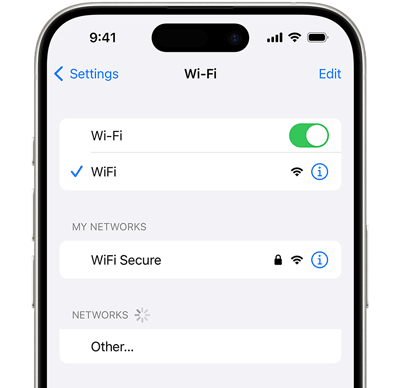
通常、iOS デバイスはデフォルトで Wi-Fi を使用してソフトウェアを更新します。モバイルデータを使用して iOS を更新する場合は、設定を変更する必要があります。
- 設定を開き、「セルラー」>「セルラーデータオプション」>「データモード」を選択します。
- 「 5G でより多くのデータを許可」機能を有効にします。
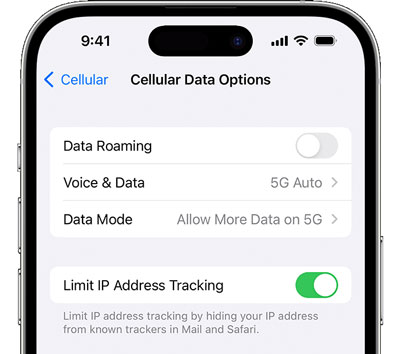
2.2 iPhoneのストレージを確認する
iPhone のストレージ容量が不十分な場合、ネットワークが利用可能であっても、デバイスはパッケージのダウンロードに失敗します。したがって、iPhone のストレージを確認してください。
- iPhoneの「設定」に移動します。
- 次に、「一般」>「 iPhoneストレージ」をクリックして使用状況を確認します。
- ストレージがほぼ使い果たされている場合は、不要なファイルやアプリを削除したり、データを iCloud にバックアップしたりすることを検討してください。容量を解放した後、iOS を再度アップデートしてください。

2.3 iPhoneを再起動する
場合によっては、iOS のアップデートがシステムのバグや不具合によって妨げられ、デバイスにどのようなバグが存在するかわからないことがあります。この場合、バグを見つけるために時間を無駄にしないでください。 iPhone を直接再起動すると、ほとんどの不具合やバグを一度に修復できます。
iPhone を再起動します。
- 音量ボタンとサイドボタンのいずれかを同時に押し続けます。
- 画面に電源オフ スライダーが表示されるまで、ボタンを放さないでください。
- スライダーをドラッグしてデバイスの電源をオフにします。完全にシャットダウンするまでに約 30 秒かかります。
- 1 ~ 2 分後、Apple ロゴが表示されるまでサイドボタンを押して iPhone の電源をオンにします。
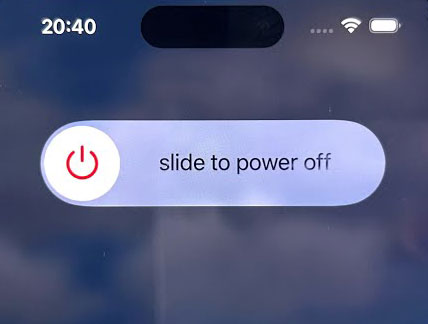
2.4 アップデートファイルの削除
iPhone が Apple サーバーからダウンロードしたアップデート ファイルがネットワークまたはその他の不明な要因により破損した場合は、ファイルを削除してから、アップデート パッケージを再度ダウンロードする必要があります。
- 設定を開き、「一般」>「 iPhone ストレージ」を選択します。
- アプリ一覧から「設定」アプリを選択します。
- 一番下までスクロールし、「アップデートを削除」をタップします。
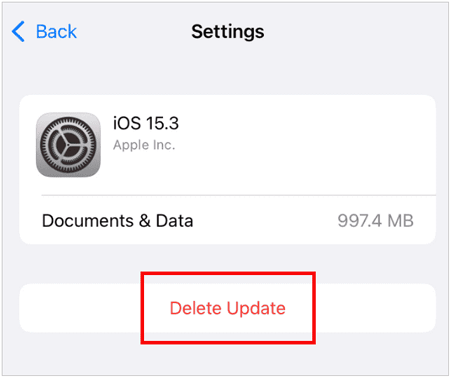
2.5 iTunes 経由でアップデートする
コンピュータが安定したネットワークにリンクされている限り、iTunes を使用して iOS を更新することもできます。ちなみに、Mac では Finder を使用して iPhone のソフトウェアをアップデートできます。
- コンピュータで iTunes を起動し、USB 経由で iPhone を接続します。
- iTunes ウィンドウで、左上近くの iPhone アイコンをタップし、「概要」を選択してください。
- [アップデートの確認] > [アップデート] をクリックして、利用可能な iOS バージョンをインストールします。
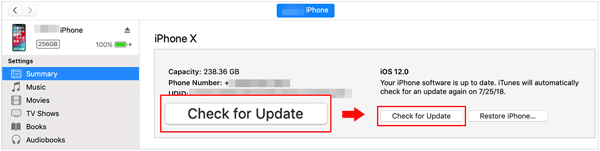
2.6 iOS システムリカバリ経由で直接アップデートする
上記の方法でアップデート要求のステップでスタックしている iOS アップデートを修正できない場合は、このiOS System Recoveryソフトウェアを使用できます。このツールを使用すると、iOS デバイスにインストールする iOS のバージョンを自由に選択できます。さらに、iOS 17がインストールされない、iPhoneの黒い画面、ループ再起動など、さまざまなシステム問題を修正できます。
この iOS システム回復ソフトウェアの主な機能:
- iPhone と iPad の iOS と iPadOS を最新バージョンと古いバージョンを含むさまざまなバージョンで直接更新します。
- サービスなし、充電の問題、アクティベーションの問題など、さまざまなデバイスの問題を一度に効果的に解決します。
- iPhone 15 Pro Max、iPhone 15 Pro、iPhone 15 Plus、iPhone 15、iPhone 14/13/12/11/X/8、iPad Pro 13、iPad Pro 11、iPad Air 13/11、iPad など、ほとんどの iOS デバイスをサポートします。ミニなど。
- iOS 18 ベータ、iOS 18、iPadOS 18 ベータ、iPadOS 18 などの最新の iOS バージョンを提供します。
このソフトウェアを使用して iPhone のアップデート要求の問題を解決する方法は次のとおりです。
ステップ 1: USB ケーブルを使用して iPhone をコンピュータに接続し、プロンプトが表示されたら電話機の「信頼」をクリックします。次に、ソフトウェアをコンピュータにダウンロードしてインストールします。
ステップ 2: [ iOS システム回復] をクリックし、[標準モード] を選択して、 [確認] をタップします。
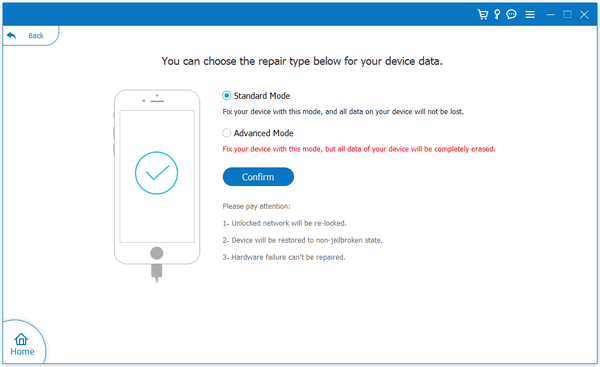
ステップ 3: 「カテゴリ」オプションで「 iPhone 」を選択し、「タイプ」および「モデル」オプションで「すべて」を選択します。次に、インストールする iOS バージョンを見つけます。最後に、「次へ」をクリックしてプロセスを開始します。
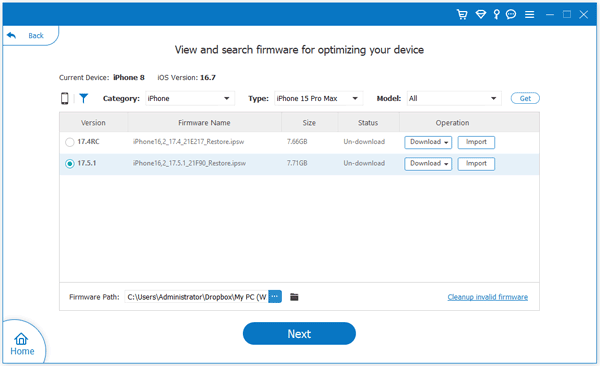
パート 3: iOS アップデートに関するよくある質問
Q1: Apple サーバーがダウンしている場合、iPhone の iOS をアップデートできますか?
いいえ、iPhone では Apple サーバーから iOS パッケージをダウンロードする必要があるため、iOS をアップデートすることはできません。
Q2: モバイルデータ通信を使用して iOS をアップデートできますか?
はい、できます。 「 2.1 インターネット接続を確認する」の手順に従って設定を変更すると、モバイルデータ通信を使用してデバイスの iOS をアップデートできるようになります。
Q3: 「アップデート要求中」と「アップデート準備中」の違いは何ですか?
これらは、iPhone の iOS アップデート プロセス内の 2 つの段階です。
アップデートが要求されました: iPhone は、選択した新しい iOS バージョンのアップデート パッケージを要求します。簡単に言えば、デバイスはリクエストしましたが、リクエストが成功したかどうかはわかりません。
アップデートの準備中: iPhone は Apple サーバーからアップデート パッケージを受信し、ダウンロードされたアップデート ファイルの整合性の検証を開始し、アップデート用にデバイス上のスペースを割り当てます。
結論
これで、iPhone が要求されたアップデートで停止する理由がわかり、多くのフラストレーションを軽減できる 6 つの効果的な解決策を習得できました。上記の手順に従うことで、問題を簡単に解決できます。他の iOS をスムーズにアップデートしたい場合は、 iOS System Recovery を使用できます。このプログラムは幅広い iOS バージョンを提供しているため、必要なバージョンをインストールできます。





























































